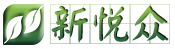小体积、高性能的DIY主机已经成为了目前DIY行业的一种发展趋势,造成这种趋势的原因要归功于显卡和CPU性能的提升、固态硬盘的普及,以及主板工艺的进步。虽然目前游戏大作对于硬件配置的要求逐年递增,但有了合理的搭配,依然能够通过组建小体积平台得到超乎想象的游戏性能。

本次,我们将要组建一套可以在高特效下运行目前绝大多数游戏大作的高性能平台,主板部分,我们选择了一款ITX小板,这款主板是前不久热卖的技嘉B85N凤凰版的最新2.0版本。该主板不仅支持Intel最新的Haswell Refresh系列处理器,并且自带高品质无线网卡,同时还配备了该系列独有的烈焰呼吸灯,使整套平台性能与外观兼顾。

技嘉B85N凤凰版(rev.2.0)
机箱方面,我们选择了一款乔思伯U2凤凰定制版机箱,该产品外观靓丽精致,内部设计合理,同时能够与技嘉的ITX主板的橘黄色配色风格完美匹配,并且支持大尺寸显卡,为本次组建游戏主机提供了充足的空间。处理器和显卡部分的搭配方案为至强E3 1230 V3搭配万丽GeForce GTX 970,强大的性能足矣满足玩家们的游戏需求。值得一提的是,万丽的这款GTX 970显卡采用了双风扇设计,相比一般的三风扇显卡在体积上更具优势,更适合乔思伯的这款机箱。

首先进行的是处理器的安装,这一步需要小心谨慎,轻拿轻放,不然容易损坏主板的处理器插槽。在打开处理器的保护盖之后,将插槽右侧的扳手向右推出,再向上拉起,即可将金属盖打开。这时只需将处理器带有三角形标志的一角与插槽左下角对齐,即可将处理器安装在插槽中。之后将扳手按下并向右用力,直到扳手能够回归到打开保护盖之前的位置上。

接下来进行散热器的安装,由于本次选用的至强处理器并不具备超频功能,因此使用处理器原装的散热器进行散热就可以满足处理器的散热需求。原装散热器的安装方法很简单,如果是第一次使用的散热器,只需要将散热器的四个针脚对准主板处理器插槽周围的四个孔轻按固定即可。

原装散热器安装便捷
如果使用的不是新散热器,那么可能硅脂已经脱落,需要在处理器表面涂抹适量硅脂,再安装散热器,才能起到良好的散热效果,切忌为了节省时间,将表面没有硅脂的散热器安装在处理器上,这样有很大的几率损坏处理器及平台的其他硬件。
下面进行的步骤是机箱内各部件的安装。对于本次使用的这款乔思伯机箱来说,最大的特点是机箱内部空间充裕,没有多余的隔断。并且,机箱的背部还带有一个风扇位,方便用户安装大尺寸风扇为机箱散热。

机箱内部空间充裕
将电源放入机箱的电源位中并用螺丝固定。再把主板的挡板放在机箱的背部,用手指轻推挡板,直到挡板四周的圆形突起全部固定在机箱上,这时就可以把已经安装好的主板放在机箱中用螺丝固定了。

将电源固定

固定显卡挡板
这款机箱的底部带有两个硬盘位,我们在安装硬盘时,只需将硬盘对准硬盘位的四个螺丝孔,从底部拧紧螺丝即可。在安装硬盘时需要注意的一点是,需要将硬盘带有接口的一面向上,否则后续的接线工作将很难进行。


安装硬盘及风扇
显卡的安装也很容易,只需将显卡插槽主板唯一的PCI-E插槽上,再用螺丝将显卡与机箱固定即可。接下来,就进入了本次装机的收尾阶段:将各类线材安装并整理好。由于一些客观原因,使得本次装机在电源方面没有太多的选择余地,因此不得已选择了一款非模组电源,导致机箱内部不够整洁。对于小体积主机来说,笔者更加推荐使用可以自由增减线材的模组电源。
对于初学者来说,机箱内部的连线确实让人苦恼,其实只要仔细阅读主板说明书,就很容易明白每个接口的作用。这台迷你主机相比ATX主机的连线更少,只需连接蓝色的USB 3.0接口延长线,标有“AUDIO”的音频线,机箱的开关线和硬盘的SATA线,以及各类电源线即可。



安装机箱侧板
需要注意的是,这款机箱没有设计重启键,因此机箱开关的部分只需连接电源开关、电源及硬盘指示灯这几条线就可以了。至此,本次的装机工作就基本接近了尾声,不过还有一项十分重要的工作,需要将机箱内的各类线材摆放整齐,可以借助捆扎带来固定。需要特别注意的是,不要让多余的线材围绕在处理器,显卡和机箱的风扇周围,以便影响风扇的正常散热。

攒机完成